Google varundab teie tekste automaatselt, kuid kui vajate rohkem kontrolli nende salvestuskoha üle ja soovite käsitsi varundada, peate tuginema alternatiivteenusele. Õnneks on tasuta saadaval palju võimalusi ja asju on lihtne seadistada.
Selles juhendis kasutatud tooted
- Säilitage kõik: SMS-i varundamine ja taastamine (Tasuta Google Play poes)
SMS-sõnumite automaatne varundamine Google Drive'i
Google on lisanud SMS-sõnumite jaoks mugava varundusteenuse ja palju muud, mis kasutab Google Drive'i kõigi oma isiklike andmete varukoopiate salvestamiseks, nii et need on uuele telefonile üleminekul taastada. Negatiivne külg on see, et andmed on piiratud Google Drive'iga, vanemad varukoopiad kustutatakse aja jooksul ja te ei saa oma vanemat varundust oma telefonis taastada.
- Märgi kuvamiseks pühkige ülevalt alla märguandevari.
- Puudutage nuppu Seaded ikooni.
-
Seadete lehe alaossa jõudmiseks pühkige üles.
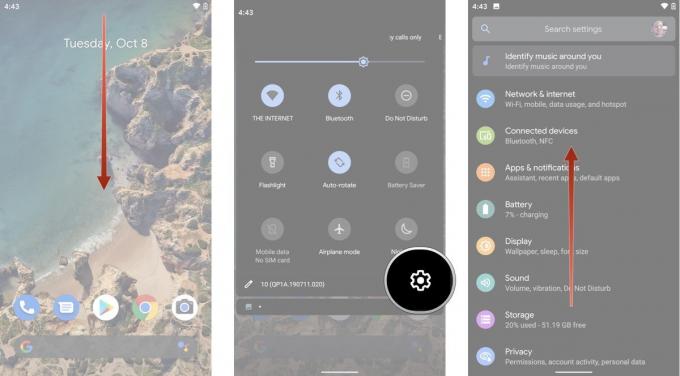 Allikas: Android Central
Allikas: Android Central - Puudutage valikut Google.
- Puudutage valikut Varundamine.
-
Puudutage valikut Varundage kohe
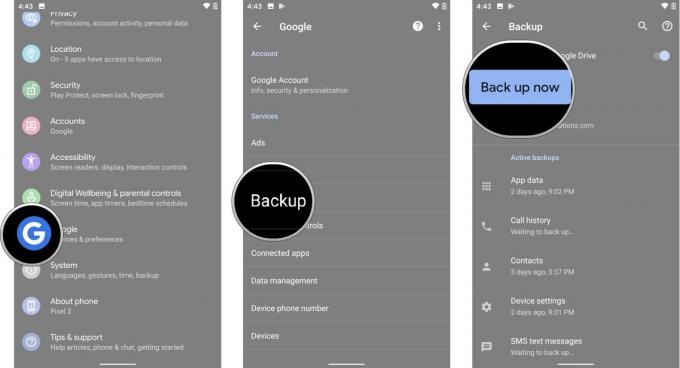 Allikas: Android Central
Allikas: Android Central
Teie varukoopiad ilmuvad Google Drive'i peamenüüs ja teil on juurdepääs Google'i varundamisseadetele ka Google Drive'i seadetest.
Verizon pakub Pixel 4a uutele piiramatutele liinidele vaid 10 dollarit kuus
Üks asi, mida see põhivarundusteenus ei sisalda, on MMS-meedia, kuid Google pakub teenust a osana Google One'i tellimus. Kui olete ka märganud, et teie Google Drive'is on salvestusruum otsas, võivad 2 dollarit kuus ole rohkem kui seda väärt, kui mõistate, et see võimaldab teil varundada ka kõiki neid mälestusi ja meeme, mille olete saatnud tekst.
SMS-sõnumite varundamine kolmanda osapoole rakendusega automaatselt
Kuigi Google Backup teeb päris head tööd, võiksite soovida viisi oma SMS-sõnumite varundamiseks mõnes teises pilveteenuses ja telefoni taastamiseks alati, kui see teie arvates sobib. Soovitatav rakendus on SMS Backup & Restore, mille saate Play poest tasuta alla laadida.
- Käivitage Google Play pood avaekraanilt või rakenduse sahtlist.
- Puudutage nuppu otsinguriba ja otsige SMS-i varundamine ja taastamine
-
SMS-i varundamine ja taastamine poolt SyncTech Pty Ltd peaks olema parim tulemus. Puudutage valikut Installige
 Allikas: Android Central
Allikas: Android Central - Puudutage valikut Avatud.
- Puudutage valikut Alustama.
-
Rakendus küsib luba teie kontaktidele juurdepääsemiseks, telefonikõnede tegemiseks ja haldamiseks, telefonikõnelogidele juurdepääsu saamiseks, fotodele, meediumile ja failidele juurdepääsemiseks ning seadmes SMS-sõnumite saatmiseks ja vaatamiseks. Puudutage valikut Lubama kõigil neil.
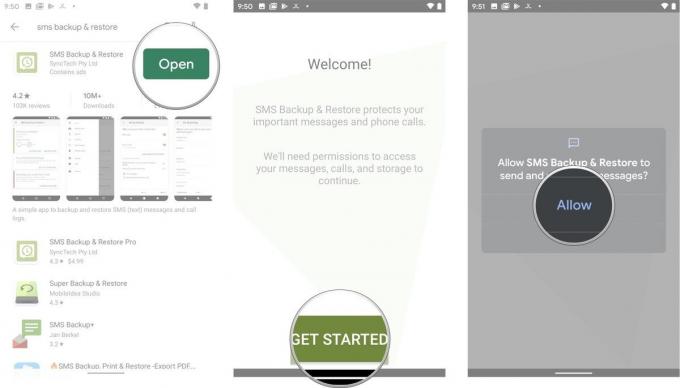 Allikas: Android Central
Allikas: Android Central - Puudutage valikut Seadistage varukoopia.
- Valige, mida soovite varundada, kuid eelkõige sõnumid (sellepärast olete siin, eks?). Täpsemad valikud võimaldavad varundada ka meediumi- ja grupisõnumeid, mida saab seadistada kõigi sõnumite jaoks või lihtsalt valida vestlused. Kui olete kõik seadistanud, puudutage Järgmine
-
Järgmisena peate valima oma andmete salvestamiseks pilveteenuse. Saate valida Google Drive, Dropbox ja OneDrive.
 Allikas: Android Central
Allikas: Android Central - Puudutage valikut Logi sisse valitud pilvemäluteenuse ühendamiseks varukoopiaks. Siin saate määrata ka selle, kas soovite, et vanemad sõnumid kustutataks määratud päevade pärast automaatselt.
- Kui olete sisse loginud, võite saata testfaili, et olla kindel, et kõik töötab korralikult. Kui olete valmis, puudutage Salvesta.
-
Nüüd näete üleslaadimisvalikuid, kus saate valida, kas varundada sõnumeid WiFi kaudu ja / või Laadimise ajal.
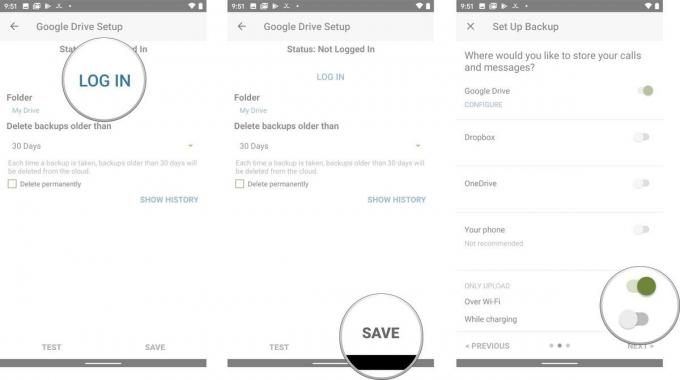 Allikas: Android Central
Allikas: Android Central - Puudutage valikut Järgmine.
- Nüüd saate valida, millal soovite oma andmeid varundada. Teie valikud on iga päev, nädal või tund. Siin on teil ka täpsemad valikud, et määrata täpne kellaaeg, millal soovite oma plaanitud varukoopiaid käivitada, ja võimalus välja lülitada teatised, mis ütlevad teile, et varundamine on lõpule viidud.
-
Puudutage valikut Varundage kohe.
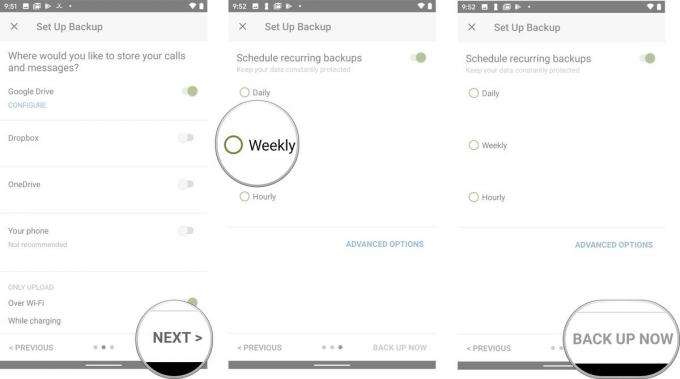 Allikas: Android Central
Allikas: Android Central
Kui otsustate oma sõnumid varundada ainult kohapeal, saate teate, mis hoiatab, et seadme kaotamise või kahjustamise korral võite varukoopiad kaotada. Samuti hoiatatakse teid, et kui määrate varukoopiad vaikimisi sisemällu salvestamiseks, soovite need alati telefoni vahetamise ajal üle kanda välisele mäluseadmele.
Teie tekstsõnumiga peetud vestlused varundatakse nüüd automaatselt kõikjale, kuhu soovite need varundada!
SMS-i varundamise ja taastamise abil SMS-sõnumite taastamine
Kui olete oma SMS-sõnumid varundanud (veelkord, kui leidsite selle artikli ja teie oma ei olnud kuidagi varundatud sõnumeid, teil on sisuliselt õnne), saate need taastada uues seadmes või sama.
- Käivitage SMS-i varundamine ja taastamine avaekraanilt või rakenduse sahtlist.
- Puudutage valikut Taastama.
-
Puudutage nuppu märkeruudud kõrval varukoopiad, mille soovite taastada. Sõltuvalt sellest, mille valisite varundamiseks, võivad teil olla nii kõnelogid kui ka SMS-sõnumid.
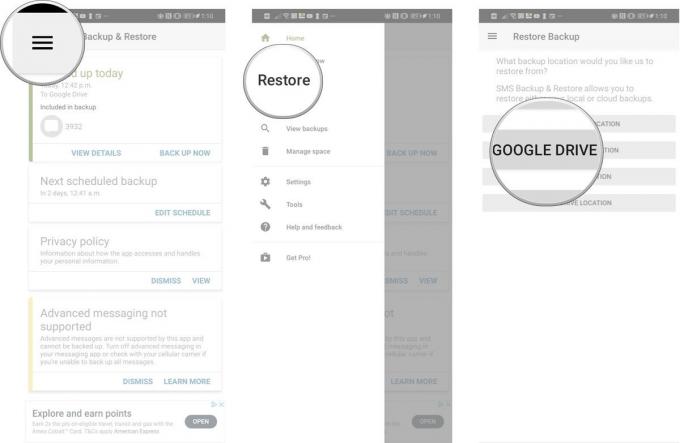 Allikas: Android Central
Allikas: Android Central - Puudutage nuppu nool kõrval SMS-sõnumite varukoopiad kui teil on mitu varukoopiat salvestatud ja soovite konkreetset taastada.
- Puudutage valikut Taastama.
-
Puudutage valikut Okei. See teabekast teavitab teid, et sõnumite taastamiseks peate ajutiselt seadistama SMS-i varundamise ja taastamise oma sõnumside vaikerakenduseks.
 Allikas: Android Central
Allikas: Android Central - Puudutage valikut Jah. Teie sõnumeid ja / või kõnelogisid hakatakse taastama.
- Puudutage valikut Sulge kui taastamine on lõpule jõudnud.
Ja seal see teil on! Teie sõnumid (ja võib-olla isegi teie kõnelogid) on taastatud! Kui olete otsustanud varundada oma andmed pilveteenusesse, peaksite samu toiminguid järgides saama ka oma vanad sõnumid uuele telefonile taastada. Kuna andmed on salvestatud XML-faili, ühilduvad need kõigi Android-seadmetega, olenemata nende margist või mudelist.
Kõik, mida vajate sõnumite varundamiseks mis tahes telefonis
See rakendus on parim tulemus, kui otsite SMS-i varukoopiaid ja seda põhjusega. See on usaldusväärne rakendus, mis töötab kõige populaarsemate pilvemäluteenustega ja mis kõige parem - tasuta.
